Correção: o Copilot não está disponível no Windows 11 23H2
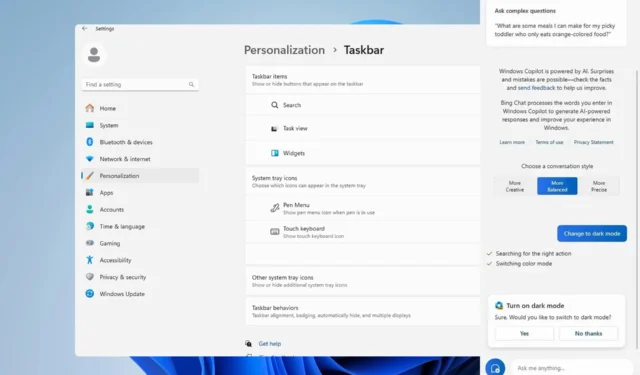
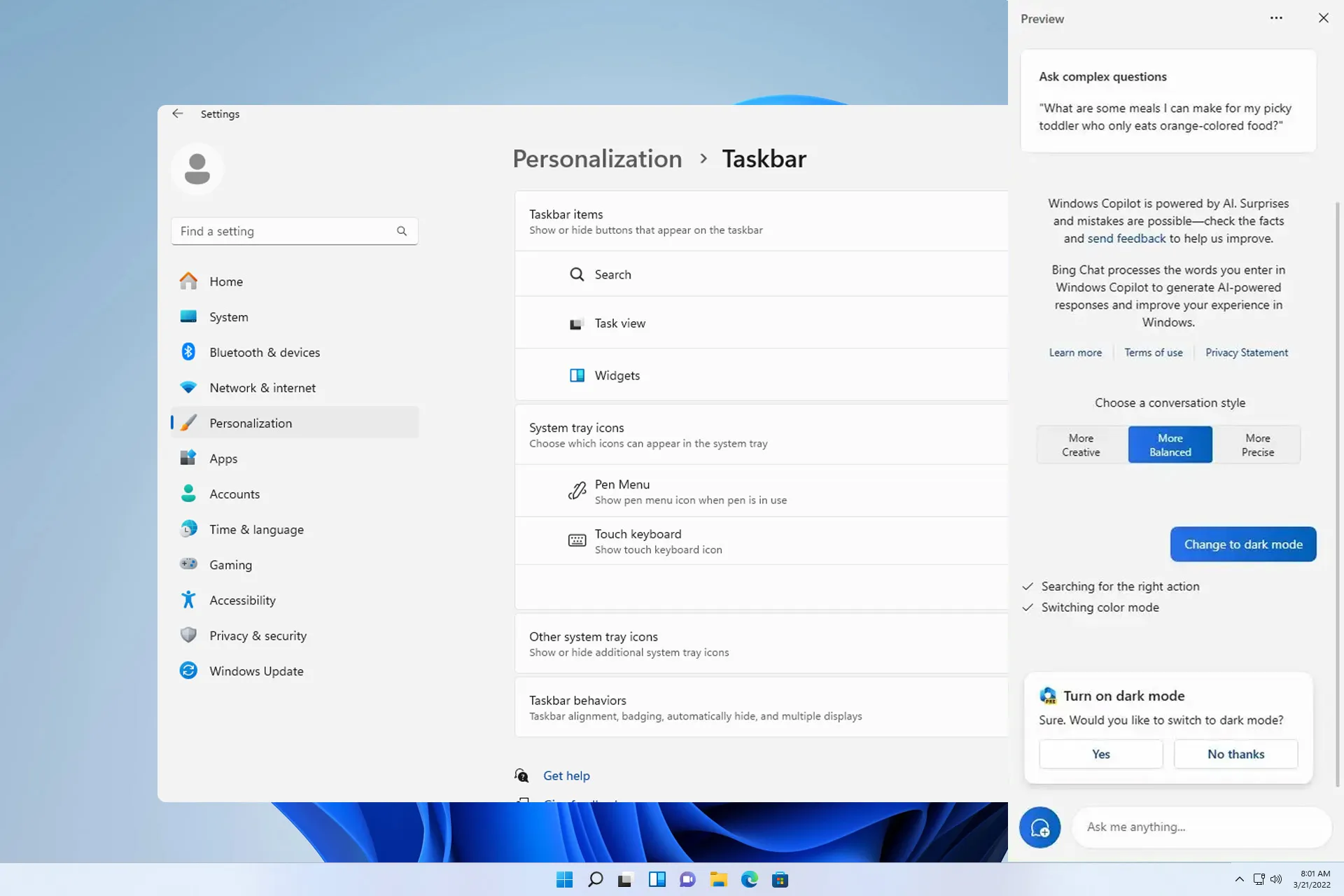
A última atualização de recurso do Windows 11 está aqui e traz várias atualizações e melhorias de aplicativos, no entanto, muitos relataram que o Windows 11 23H2 não tem Copilot. Isso é lamentável, especialmente se você estava ansioso para experimentar o novo assistente de inteligência artificial.
Nós do WindowsReport enfrentamos o mesmo problema e, no guia de hoje, mostraremos algumas soluções possíveis que podem ajudar se o Windows 11 Copilot estiver ausente.
Como habilito o Copilot no 23H2?
- Abra Configurações e navegue até Personalização.
- Selecione Barra de tarefas. Isso abrirá o painel de configurações da barra de tarefas.
- Por último, alterne Copilot (visualização) para ativá-lo, e ele deverá aparecer ao lado da barra de pesquisa.
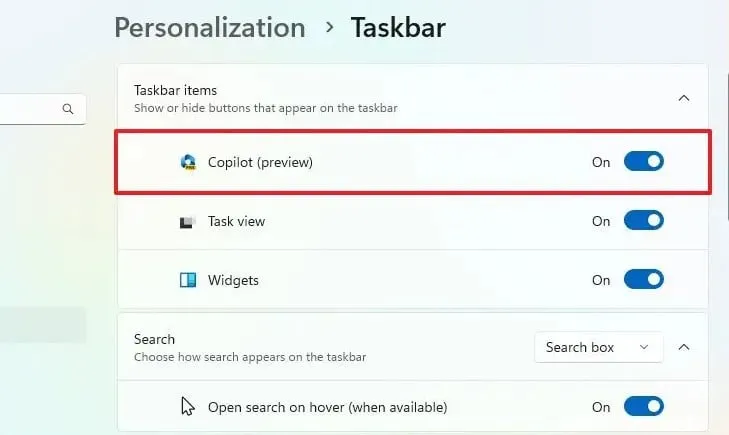
O que posso fazer se o Copilot estiver ausente no Windows 11 23H2?
1. Execute um desligamento completo
- Pressione a tecla Windows + R.
- Em seguida, digite o seguinte e pressione Enter :
shutdown /s /t 0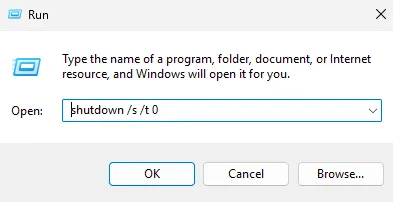
- Assim que o PC desligar, reinicie-o.
- Verifique se o Copilot está disponível entre outros botões da barra de tarefas.
2. Use a caixa de diálogo Executar
- Pressione a tecla Windows + R para abrir a caixa de diálogo de execução.
- Em seguida, insira o seguinte:
microsoft-edge://?ux=copilot&tcp=1&source=taskbar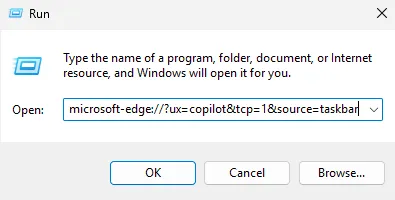
- Clique em OK.
- O Copilot deve abrir agora.
3. Use ViVeTool
- Visite a página de download do ViveTool e baixe a versão mais recente.

- Extraia a ferramenta para o local desejado. Usamos Desktop e definimos o nome da pasta para ViVeTool.
- Pressione a tecla Windows + S e digite cmd. Selecione Executar como administrador no menu.
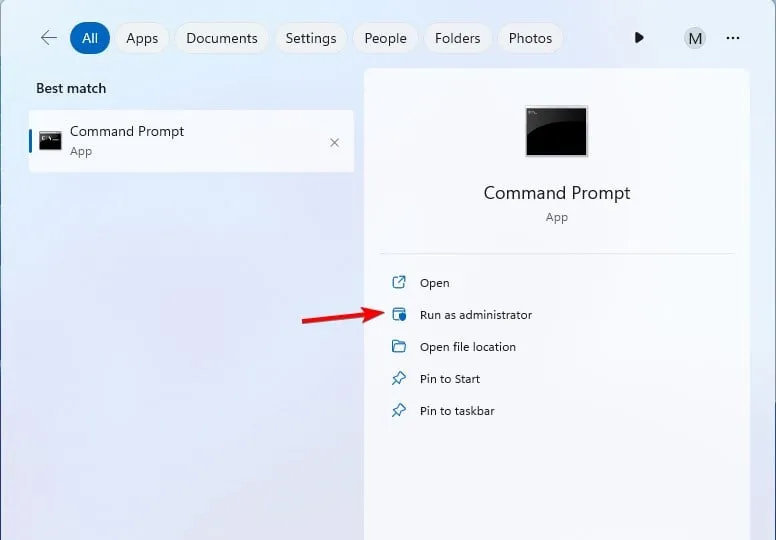
- Em seguida, mude para a pasta ViVeTool da etapa 2. Em nosso exemplo, usamos o seguinte comando:
cd C:\Users\WindowsReport\Desktop\ViVeTool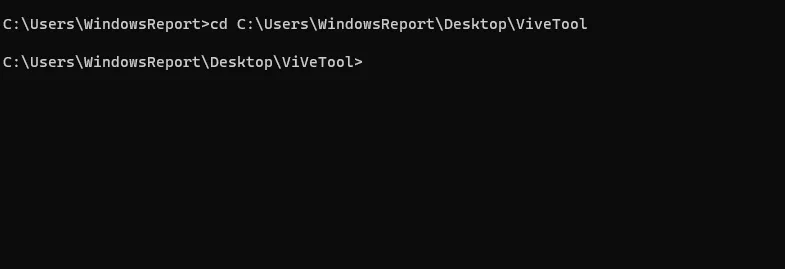
- Por último, corra
vivetool /enable /id:44774629,44776738,44850061,42105254,41655236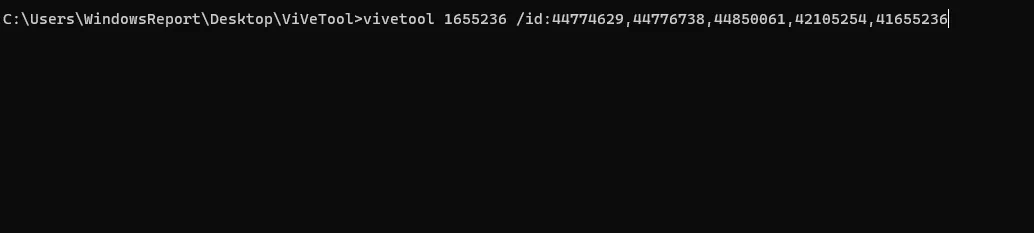
- Assim que o comando for executado, reinicie o seu PC e verifique se o Copilot está disponível próximo à caixa Pesquisar.
Como posso baixar o Copilot manualmente?
Não é possível baixar manualmente o Copilot, pois ele vem pré-instalado no Windows e está integrado ao File Explorer. Sua única opção é baixar o Windows 11 23H2 e instalá-lo no seu PC.
O Copilot não está disponível na UE devido à Lei do Mercado Digital da União Europeia. No entanto, a Microsoft e a UE estão a trabalhar em conjunto para resolver este problema e planeiam expandir a disponibilidade ao longo do tempo. Esperamos ver esse recurso na UE até março de 2024.
Os mercados iniciais que possuem esse recurso incluem:
- Estados Unidos
- Reino Unido
- Países selecionados na Ásia e América do Sul
Este problema geralmente afeta dispositivos Windows na UE porque o recurso não está oficialmente disponível. Caso você esteja em uma região que tenha o Copilot disponível, certifique-se de desligar seu PC corretamente para concluir a instalação ou usar a ferramenta ViVe para habilitá-lo, ou você pode usar o Bing Chat como um substituto temporário.
Windows 11 23H2 é uma atualização importante, sendo o Copilot um dos recursos mais esperados, no entanto, muitos relatados que o Copilot não está disponível em sua localidade erro, mas abordamos esse problema em um guia separado.
Você enfrentou o problema de falta do Copilot do Windows 11 e como o corrigiu? Deixe-nos saber na seção de comentários abaixo.



Deixe um comentário